Come eseguire una ricerca di immagini inversa su iPhone e Android
Pubblicato: 2021-09-22Google Immagini è il miglior motore di ricerca di immagini per la ricerca di immagini sul Web. È facile da usare e fornisce risultati per le query di ricerca di immagini in numerose categorie.
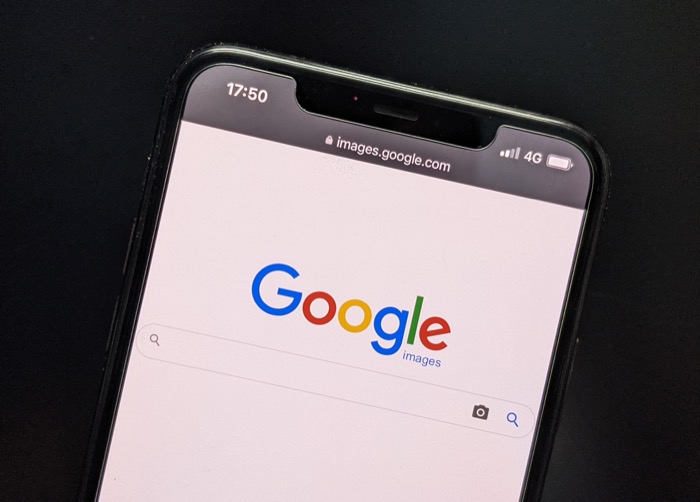
Non solo, Google Immagini è anche il motore di ricerca di immagini per le ricerche inverse di immagini. E come tale, puoi usarlo per interrogare un'immagine sul Web per identificare la sua fonte originale, scoprire quando è apparsa per la prima volta online, trovare foto simili o persino ottenere le sue versioni a risoluzione più elevata.
Tuttavia, per quanto sia facile eseguire una ricerca inversa di immagini su un computer, può creare confusione sui dispositivi mobili. A tal fine, ecco una guida che descrive in dettaglio i passaggi per eseguire una ricerca inversa di immagini su iPhone e Android.
Sommario
Come invertire la ricerca di immagini sui telefoni
L'esecuzione di una ricerca di immagini inversa su un telefono, sia esso un Android o un iPhone, è possibile in diversi modi. Quindi, a seconda dei requisiti di ricerca, puoi utilizzare la funzionalità di ricerca inversa delle immagini di Google Immagini o uno strumento di ricerca inversa delle immagini di terze parti.
Metodo 1: ricerca inversa delle immagini utilizzando Google Immagini
Come accennato inizialmente, Google offre la funzionalità di ricerca inversa delle immagini come parte di Google Immagini. Provenire da Google significa che hai maggiori possibilità di ottenere risultati più accurati per la tua query su di esso rispetto ad altri motori di ricerca. Inoltre, eseguire una ricerca inversa di immagini in Google Immagini comporta un processo molto più semplice rispetto all'utilizzo di un'utilità di ricerca inversa di immagini di terze parti.
1. Esecuzione di una ricerca inversa di immagini di Google su iPhone
Se sei un utente iPhone, puoi utilizzare sia Safari che Google Chrome per eseguire una ricerca di immagini inversa. Tuttavia, è meglio utilizzare Chrome poiché è considerevolmente più affidabile di Safari per questo scopo. Come scoprirai presto in questa guida, il caricamento della ricerca di immagini di Google è uno dei modi più semplici per eseguire una ricerca di immagini inversa su qualsiasi telefono.
Ricerca inversa di immagini di Google utilizzando Chrome o Safari
L'esecuzione di una ricerca inversa di immagini su Google Immagini comporta la stessa serie di passaggi sia su Chrome che su Safari. Tuttavia, per utilizzare Chrome, devi prima scaricarlo sul tuo iPhone tramite App Store.
Una volta terminato, segui i passaggi seguenti per eseguire una ricerca inversa di immagini su Google su Safari e Chrome:
- Apri Chrome o Safari.
- Fare clic sul pulsante più ( + ) in basso per aprire una nuova scheda.
- Tocca la barra degli indirizzi e cerca images.google.com per aprire Google Immagini.
- io. Su Chrome: fai clic sull'icona del pulsante di condivisione nella barra degli indirizzi e seleziona Richiedi sito desktop dal menu di condivisione.
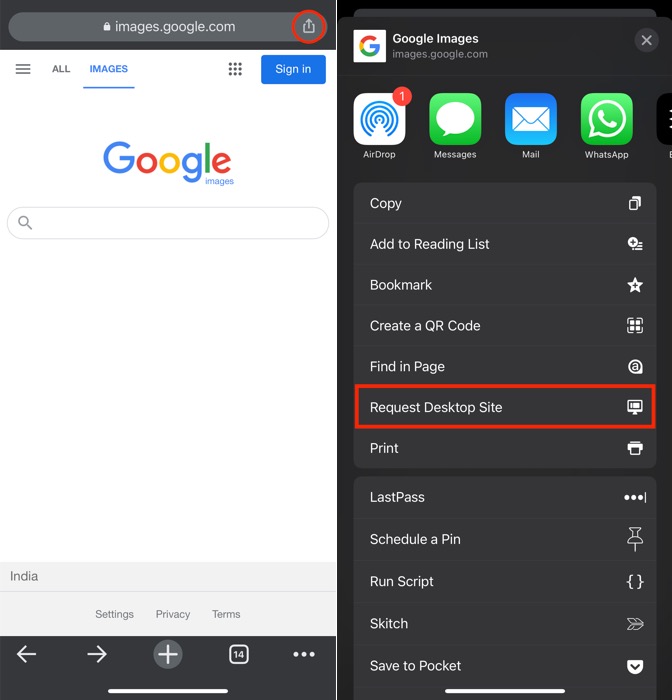
ii. In Safari: fai clic sull'icona AA nella barra degli indirizzi e seleziona Richiedi sito Web desktop .

- Una volta che Google Immagini ha caricato il sito desktop, tocca l'icona della fotocamera nella casella di ricerca.
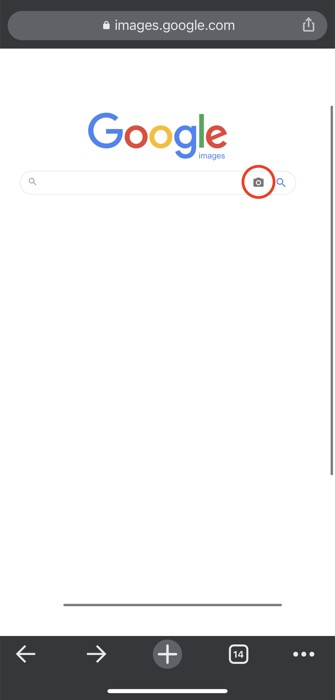
- A seconda che desideri cercare un'immagine utilizzando il suo URL o tramite l'immagine stessa, tocca l'opzione Incolla URL immagine o Carica un'immagine .
- io. Con Incolla URL immagine: inserire l'URL dell'immagine per la quale si desidera eseguire una ricerca inversa dell'immagine nella casella di ricerca e fare clic sul pulsante Cerca per immagine .
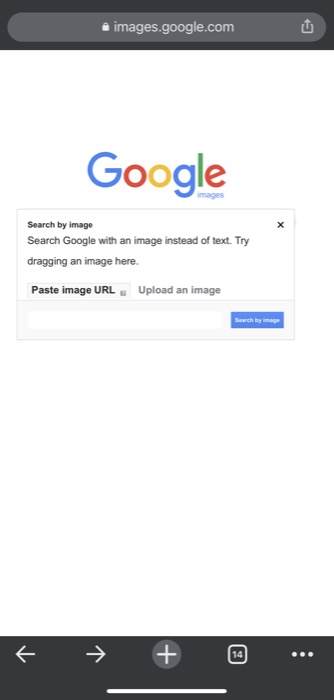
iii. Con Carica un'immagine: fai clic sul pulsante Scegli file e seleziona Libreria foto per caricare un'immagine da Foto, Scatta foto o Video per acquisire un'immagine e cercarla, oppure Sfoglia per caricare un'immagine da File. Una volta selezionato, premi Scegli per caricare l'immagine ed esegui una ricerca inversa su di essa.
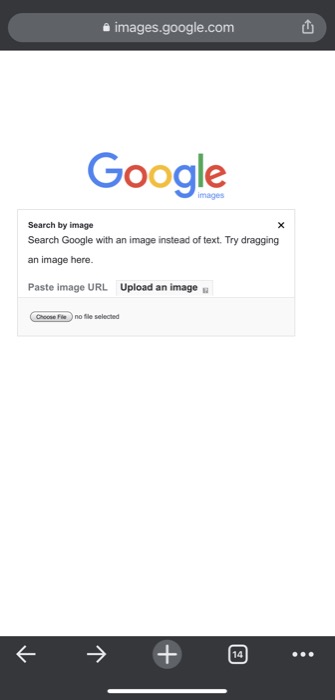
2. Come invertire la ricerca di immagini su Android
Proprio come iPhone, puoi eseguire una ricerca inversa di un'immagine su Android utilizzando qualsiasi app del browser. Ma per garantire un'esperienza senza problemi, ti consigliamo di utilizzare Chrome o qualsiasi altro browser basato su Chromium.
Come eseguire una ricerca di immagini su Google utilizzando Chrome
L'esecuzione di una ricerca inversa di immagini di Google comporta gli stessi passaggi su tutti i browser basati su Chromium. La maggior parte degli smartphone Android in questi giorni viene fornita con il browser Google Chrome. Tuttavia, se non è preinstallato sul tuo dispositivo Android, puoi scaricarlo dal Play Store e quindi utilizzare i seguenti passaggi per eseguire una ricerca di immagini inversa:
- Apri Chrome o qualsiasi altro browser basato su Chromium sul tuo telefono Android.
- Fai clic sul menu a tre punti in alto a destra e seleziona Nuova scheda per aprire una nuova scheda del browser.
- Tocca la barra degli indirizzi/barra di ricerca e inserisci images.google.com per aprire la ricerca di immagini di Google.
- Fare nuovamente clic sul menu a tre punti e selezionare l'opzione Sito desktop dal menu.
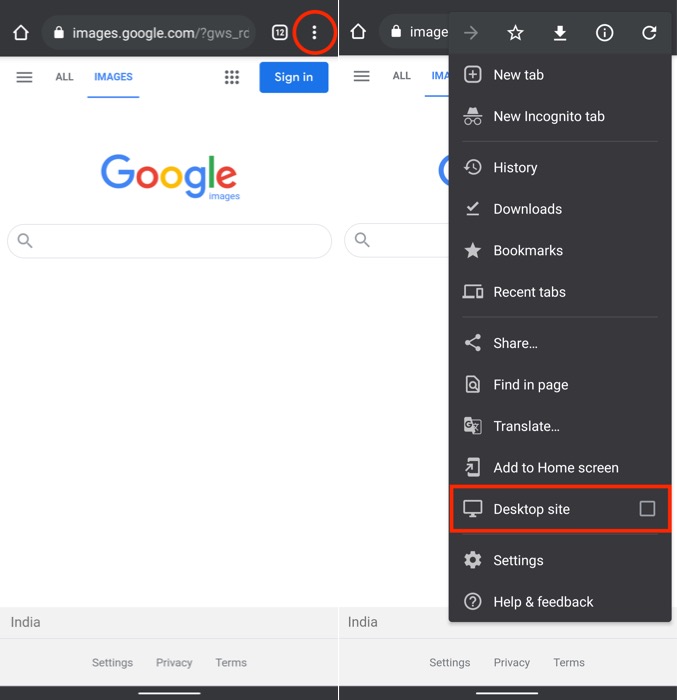
- Una volta aperto il sito desktop di Google Immagini, tocca l'icona della fotocamera nella barra di ricerca.
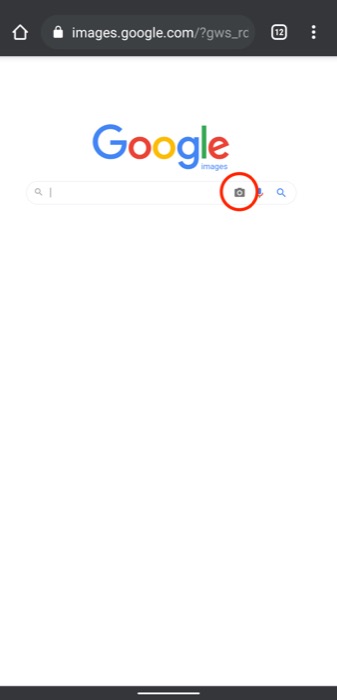
- A seconda che desideri eseguire una ricerca inversa di immagini tramite l'URL di un'immagine o l'immagine stessa, scegli Incolla URL immagine o Carica un'immagine .
- io. Con Incolla URL immagine: inserisci l'URL dell'immagine che desideri cercare nel campo di immissione e premi il pulsante Cerca per immagine .
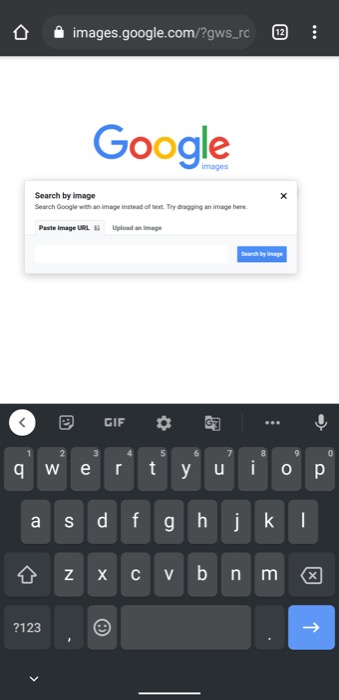
ii. Con Carica un'immagine: premi il pulsante Scegli file e seleziona Fotocamera per acquisire un'immagine e cercarla o File (o qualsiasi altra opzione di gestione file a seconda del produttore) per cercare un'immagine dalla galleria fotografica. Con quest'ultimo, una volta aperto il file manager, seleziona l'immagine per caricarla su Google Immagini per una ricerca di immagini inversa.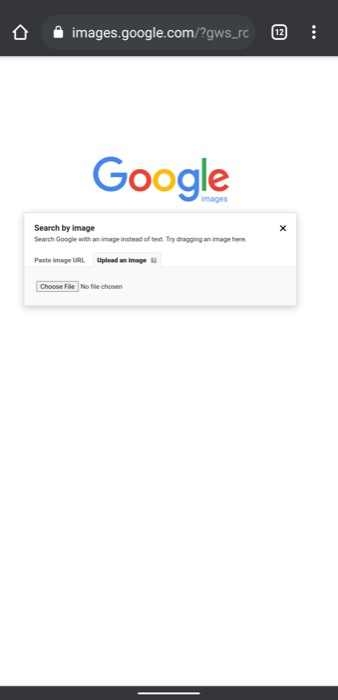
Metodo 2: ricerca inversa delle immagini utilizzando app/motori di terze parti
Proprio come Google Immagini, ci sono anche alcuni altri motori di ricerca di immagini sul Web che puoi utilizzare per eseguire una ricerca di immagini inversa sul tuo smartphone. Sebbene Google Immagini sia facile da usare e offra risultati pertinenti per la maggior parte del tempo, questi altri motori di ricerca offrono alcune funzionalità aggiuntive e tornano utili quando Google Immagini non riesce a ottenere risultati soddisfacenti.

Simile a Google Immagini di Google, puoi accedere a motori di ricerca inversa di immagini di terze parti tramite qualsiasi browser mobile sul tuo iPhone o Android e scegliere le opzioni sullo schermo in modo appropriato per eseguire una ricerca inversa sulle tue immagini.
Inoltre, molti di questi motori offrono anche un'app standalone per semplificare il processo. Quindi puoi scaricarli dal rispettivo app store del tuo dispositivo e utilizzarli anche per ricerche di immagini inverse.
Di seguito sono riportati alcuni dei migliori motori e app di ricerca di immagini di terze parti che puoi utilizzare su Android e iPhone.
Correlati: Come cercare un video su Google – Ricerca video inversa
I migliori motori di ricerca di immagini inverse di terze parti
- TinEye
- Yandex
Le migliori app di ricerca inversa di immagini di terze parti
- Trova Cam: Android | iOS
- Verità: iOS
- Google Lens (disponibile anche nell'app Google Foto): Android | iOS
Semplificazione della ricerca inversa di immagini sui telefoni cellulari
La ricerca inversa di immagini è una potente applicazione del motore di ricerca che non solo ti consente di cercare quelle immagini su Internet di cui non sei a conoscenza, ma anche le immagini false e modificate che diffondono disinformazione online sotto forma di notizie false.
E poiché molti di noi trascorrono la maggior parte del nostro tempo sugli smartphone, sapere come eseguire efficacemente una ricerca di immagini inversa sui nostri telefoni può essere molto utile.
Domande frequenti sulla ricerca inversa di immagini su dispositivi mobili
2. Come faccio a cercare su Google un'immagine sul mio iPhone?
Cercare su Google un'immagine per invertire la ricerca di immagini implica cercare un'immagine su Internet per cercare informazioni pertinenti su di essa. Su iPhone, puoi eseguire una ricerca inversa di immagini su qualsiasi immagine utilizzando la ricerca inversa di Google Immagini o qualsiasi altra app di ricerca inversa di immagini di terze parti (CamFind, Veracity o Google Lens) o motore (TinEye o Yandex).
3. Puoi Google un'immagine? O puoi cercare in Internet usando un'immagine?
Sì, in modo simile a come si cerca su Google il testo per scoprire tutte le informazioni rilevanti, è anche possibile cercare su Google un'immagine/cercare in Internet utilizzando un'immagine. Il processo, tuttavia, è chiamato ricerca inversa di immagini e il modo in cui lo esegui dipende interamente dal tuo telefono cellulare.
4. Come faccio a cercare una foto su Google Image dal mio telefono?
Per cercare su Google Image una foto dal tuo telefono, tutto ciò che devi fare è aprire un browser, preferibilmente Google Chrome, sul tuo Android o iPhone e andare su Google Immagini. Qui, poiché sei sulla versione mobile del sito Web, non hai la possibilità di cercare per immagine. Quindi, devi prima richiedere la sua versione desktop e quindi caricare l'immagine in questione o inserire il suo URL nel campo di input per eseguire una ricerca di immagini di Google inversa su di essa.
5. Posso invertire la ricerca di immagini in uno screenshot?
Sì, naturalmente. Fare una ricerca inversa di immagini di uno screenshot su un telefono è più o meno come su un desktop. Se sei su Android o iPhone, apri il tuo browser mobile preferito, visita images.google.com e fai clic sull'icona della fotocamera.
Quindi, scegli lo screenshot che hai appena catturato e caricalo. E aspetta che Google faccia la sua magia e restituisca i risultati. Puoi anche utilizzare motori di ricerca di immagini di terze parti come TinEye e Yandex per questo.
6. Come cercare un'immagine su Google?
Prima di iniziare a eseguire una ricerca inversa di un'immagine, assicurati di aver salvato l'immagine sul tuo iPhone o iPad. Inoltre, assicurati di aver installato l'app Google. Una volta terminato, segui i passaggi seguenti:
- Apri l'app Google sul tuo iPhone e iPad.
- Tocca Google Lens sulla barra di ricerca in alto.
- Scatta o carica una foto da utilizzare per la tua ricerca.
- Seleziona come vuoi cercare. È possibile utilizzare un oggetto all'interno dell'immagine o utilizzare parte di un'immagine.
- In basso, scorri per trovare i risultati della tua ricerca.
